ホームページやランディングページを運用する際、「URLパラメータ」という言葉を目にした方も多いと思います。URLパラメータをうまく使いこなすことで、仮説をもとに適切にデータを集めて成果につなげるPDCAサイクル(Plan-Do-Check-Act)を効果的に回すことができるようになります。
この記事では、URLパラメータの基礎から設定方法、設定時の注意点、活用例、そしてGoogleアナリティクス4(GA4)での確認方法までを詳しく解説します。
URLパラメータとは
まず、URLパラメータとは何かを見てみましょう。
URLパラメータとは、WebページのURLの末尾に付け加えられる文字列のことです。
「?」以降の文字列がURLパラメータになります。

この文字列は、ある一定のルールのもと自由につけることができ、それによりホームページ来訪者の流入元の区別をすることができます。
「どのサイトから来てくれたか」「どの広告から来てくれたか」など、来訪者の経路を把握できるようになるため、効果測定をより詳細に行えるようになります。
URLパラメータの記載ルール
URLパラメータには、記述のためのルールがあります。
基本的な構造は以下の通りです。
? [パラメータ名]=[パラメータの値] & [パラメータ名]=[パラメータの値]
- 最初にURLの末尾に「?」をつける
- [パラメータ名]=[パラメータの値] で一組
- 複数のパラメータを設定する場合は「&」で区切る
複雑に見えるURLパラメータですが、構造は非常にシンプルですので、意外と簡単に作成したり読み解いたりすることができます。
よく使うURLパラメータ名と値
アクセス解析でよく使われるパラメータ名とその値をご紹介します。
計測したい内容によって何を使うかは変化しますが、以下が代表的なパラメータ項目と利用例です。
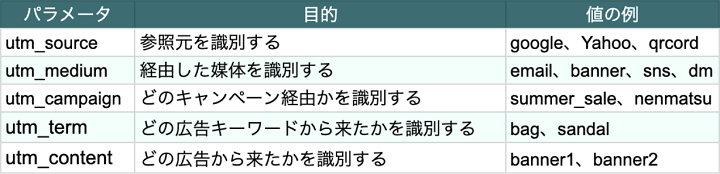
なお、上から3つ目までのパラメータはGoogleの公式ヘルプでは「必須」とされていますが、全て記載をしなくてもエラー等になることはありませんのでご安心ください。
URLパラメータ名と値の例
URLパラメータ名と値は、計測したい内容や目的に応じて設定をしていきます。
具体的な設定の例をご紹介します。
夏のセールのチラシはどの地域の反応が良いか
[www.〇〇.jp]?utm_source=qrcord&utm_medium=chirashi&utm_campaign=summer_sale&utm_content=chiyoda_ku
バナー広告はどのデザインが効果的か
[www.〇〇.jp]?utm_source=google&utm_medium=display&utm_campaign=cp1&utm_content=banner1
他のサイト上のどこから来訪したか
[www.〇〇.jp]?utm_medium=hikaku_a&utm_campaign=page_a&utm_content=top_text1
パラメータ設定時のよくある失敗として、
- 他の施策の効果と数字が混ざってしまった
- 計測の切り分けがうまくできず効果がわからなかった
といったケースがあります。
パラメータ名と値は、今後の施策の実施予定やこの施策で何を判断したいかを明確にした上で設計することが重要です。
URLパラメータを設定するとできること
URLパラメータは、うまく設定できれば有意義な反面、実際の設定は細かく分かりづらい面もあるため、実行するまでに躊躇してしまう方も多くいます。
URLパラメータを設定するとどのような良いことがあるのか、何ができるのかをご紹介し、URLパラメータを試してみるきっかけにしていただければと思います。
- 来訪者の経路を識別できる
どこから来た人がどのくらい売上に貢献しているかを把握できるため、「今後何に力を入れるべきか」といった方針を決めるための有力な判断材料となります。「このメールマガジン経由の人はこういった購買傾向がある」「この比較サイトを経由した人はリピート率が高い」など、様々な示唆を得ることができます。 - どの広告が効果的だったかわかる
検索広告、SNS広告、といった大きな区分ではなく、「このターゲットに向けたこのバナー画像から来た人がたくさん買ってくれた」など、最も細かい単位で広告の効果を測定できるようになるため、最適な予算配分へと調整することができ、費用対効果を最大化できます。
URLパラメータの活用例
実際のURLパラメータの活用例についてご紹介します。
URLパラメータを設定することで、どのようなことがわかり、そしてそれがどのように成果に結びつくか、具体的な例をご紹介します。
- チラシの地域別、デザイン別の反応を計測。 → 地域ごとに効果のあるデザインが異なることがわかり、配布の最適化を進めることができた。
- 有料掲載している比較サイトのリンクにURLパラメータを設置。 → 流入数は多くても問い合わせにつながっていなかった比較サイトがわかり、余分な予算を削減できた。
URLパラメータの設定方法
URLパラメータは、手打ちで一つ一つ打ち込むことももちろん可能ですが、自動で生成してくれるツールもあります。どちらのやり方でも計測には変化はありませんので、自分にあったやり方を試してみましょう。
以下は、Googleも推奨している『キャンペーンURLビルダー』です。
WebサイトのURLやキャンペーンの値をいれるだけでパラメータ付きのURLを生成することができます。
URLを作成したら、通常のURLと同じようにリンクや広告の入稿素材として設定すれば完了です。
URLパラメータの設定の注意点
パラメータ付きURLを生成する際によく起きるエラーや注意点についてご紹介します。
正しい計測のために、冒頭で紹介したルールに加えて、以下のNG事項に注意してパラメータを設定しましょう。
- 日本語は文字化けするため使わない → ローマ字で記載する
- 全角文字、特殊文字は使わない → 半角英数のみを使用する
- ハイフン、スペースは使わない → 『 _ 』(アンダーバー)を使用する
Googleアナリティクス4(GA4)上での見方
最後に、計測したデータをGoogleアナリティクス4(GA4)上でどのように見るかをご紹介します。
- レポート > 見込み顧客の獲得 > トラフィック獲得 > プルダウンより選択
画像は、代表的なパラメータであるutm_sourceとutm_mediumを表示した画面です。
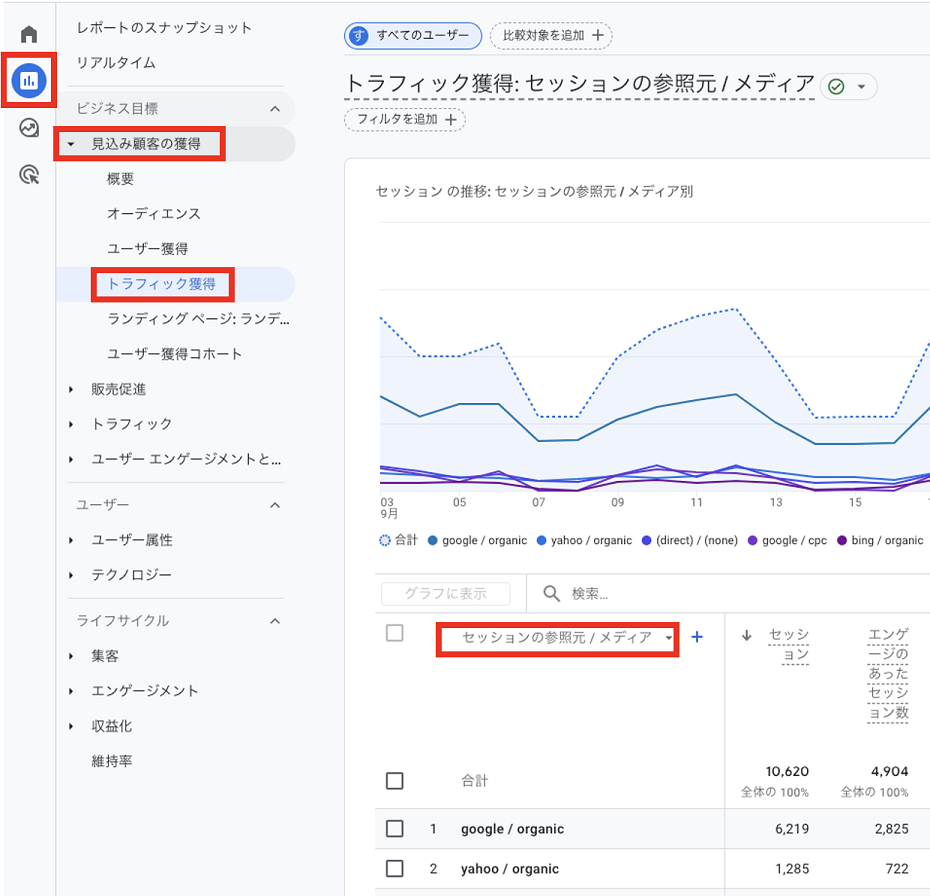
正しく設定されたパラメータは全てGA4上で確認することができますので、パラメータ設定時にGA4上での見方も合わせて確認しておくことをおすすめいたします。
まとめ
最後までお読みいただき、ありがとうございました。
URLパラメータは、ルールに則って正しく使うことで普段の活動を何倍も有意義にしてくれます。URLパラメータをうまく使うと、施策の効果がどんどん見えるようになるので、ますます活動が楽しくなり、成果に繋がりやすくなります。
ぜひ、できるところから試してみてください。

